首页 / 教程
wps表格自建模板 | WPS表格制作模板
2022-09-22 19:53:00
1.WPS表格 怎么制作模板
这里介绍下用WPS表格做拼音田字格模板制作的过程:1、打开WPS表格,选定全部单元格。
然后单击“格式”→“行” →“行高”,在“行高”对话框中将行高设置为17;再单击“格式”→“列” →“列宽”, 在“列宽”对话框中将列宽设置为17,这样就将所有单元格就变成了一个个小正方形。2、先来设置“田”字格的格式。
用四个小正方形单元格构成一个“田”字格,选定A4:B5四个单元格,然后单击“格式”→“单元格”,打开“单元格格式”对话框。3、单击上部的“边框”标签,通过边框对田字格进行设置。
从右侧的“线条样式”中选择“虚线”,然后单击上方“预置”中的“内部”按钮;再从右侧的“线条样式”中选择“细实线”,然后再单击上方“预置”中的“外边框”按钮,最后单击“确定”退出。这样一个“田”字格就制作好了。
4、下面单击一下“常用工具栏”中的“打印预览”按钮,看一看这个“田”字格是否符合要求。预览的主要目的不是看这个“田”字格,而是让窗口中出现页面右侧的边界虚线。
5、保持A4:B5四个单元格的选定状态,把鼠标指向选定区域右下方的填充柄,然后向右拖动鼠标至右侧的边界虚线,通过自动填充设置出一行“田”字格。6、然后再来设置拼音格的格式。
选定第一行的单元格A1:AB1,单击“合并及居中”按钮,然后打开“边框”按钮的下拉菜单,选择“全部框线”。保持该单元格的选定状态,把鼠标指向右下方的填充柄,拖动鼠标填充至第三行,设置出拼音格。
此时拼音格的高度是田字格的1.5倍,不符合常规,稍后一并调整。7、选定A1:AB5,然后用鼠标拖动填充柄向下填充。
因为拼音格比较高,还需要调整使其变低,所以填充时要超过下边界几行。8、填充结束后,再把拼音格的高度调低。
开始用排序的方法不行,用筛选的方法可以实现。9、在边界线外侧的单元格AC1:AC3中输入a,AC4:AC5中输入b。
然后选定AC1: AC5,拖动填充柄向下填充至表尾。这样拼音格行末对应的都是a,田字格行末对应的都是b。
10、单击AC1,然后单击“数据”→“筛选” →“自动筛选”,则AC1单元格右侧会出现一个下拉列表按钮。单击该按钮,从下拉列表框中选择“a”,则编辑窗口中就只剩下行尾是“a”的行了。
11、选定这些行,单击“格式”→“行” →“行高”, 在“行高”对话框中将行高设置为9,单击“确定”。然后再单击AC1单元格右侧的下拉列表按钮,从下拉列表框中选择“全部”,则调整好的拼音田字格就全部显示出来了。
12、最后将AC列隐藏或删除,再将超出下边界的表格删除,拼音田字格就大功告成了。
2.wps怎么创建在线编辑表格
首先打开wps表格,一般情况下wps表格直接会打开首页中的在线模板页面,在此页面中,我们可以选择各种模板。
请点击输入图片描述然后只需要点击模板就可以以该模板新建表格。 请点击输入图片描述当然你也可以在标签栏中根据各种表格的类型进行查找,让你更快的找到自己需要的模板。
请点击输入图片描述接着点击某种模板时,就可以打开如下设计好的表格。 请点击输入图片描述如果你打开wps表格后,显示的界面并不是在在线模板页面下。
请点击输入图片描述这时我们可以点击左上角wps表格按钮,在下拉菜单新建选择从在线模板新建打开即可。 请点击输入图片描述。
3.wps表格如何新建空白文档
首先打开wps表格,点击左上角上的“wps表格”按钮,在下拉菜单中选择“新建”下的“新建空白文档”如下图所示:
新建空白文档完成后我们就可以看到下图中的结果。
4.WPS如何自定义单元格格式
您好,很高兴为您解答!
1、首先选定所需要设置格式的单元格(应该是某列);
2、右键单击选择“设置单元格格式”,在默认的“数字”选项卡下,“分类"中选择‘’自定义”,并在“类型”编辑框输入“"M"0"*"00”后确定。
3、现在直接在已经设置过格式的单元格中输入“820”后表格就会直接显示“M8*20”了。
更多WPS办公软件教程,请访问:
如有疑问,请点击我的头像提问。祝您生活愉快!
5.WPS表格如何修改默认模板
第一种方法:默认页面设置法
新建一个空白文档,双击横向标尺的空白处,调出“页面设置”面板,对页边距、纸张、版式、文档网格等项目分别进行设置,设置完成后点一下“页面 设置”面板左下方的“默认”按钮(如图1),系统会提示“是否更改页面默认值?”点“确实”即可,下次启动WPS文字程序时,页面设置已经如你所愿了。
第二种方法:修改默认模板法
用第一种方法只能修改页面设置,如果想同时修改一下默认文档的字体、字号或者其他更多的信息,就无能为力了。让我们看看第二种方法――修改默认模板法。
其实,每次启动WPS文字时,都会调会默认模板“normal.wpt”,这个模板位于“C:\Users\Administrator\AppData\Roaming\Kingsoft\Office6\templates”目录下,用WPS文档的“打开”功能,直接找到并修改这个文档,你把它修改成什么样 子,下载启动WPS文档时,新建文档就是什么样子。不过,有一点必须注意:这个文档不能用双击的方法打开,双击它的话,会以它为模板,生成一个新的文档。 除了用WPS文字的“打开”功能外,你也可以在资源管理器用右击该模板,并在右键菜单中选择“打开”,同样可以对其进行编辑。
第三种方法:修改右键新建样式
用上面提供的两种方法,可以把WPS启动时生成的新文档自定义为任何样子。但也许你更习惯在桌面空白处右击鼠标,并选择“新建→WPS文字文 档”这样的方法来新建WPS文档。无论你先前如何设置,你会发现它们对这样新建的文档完全没有效果,你新建出来的仍然是老旧的A4纸、五号宋体字。这时, 你不必遗憾,请将先前制作好的normal.wpt文档复制一份,然后进入WPS OFFICE 2007安装目录下的“2052”目录(个人版默认为:D:\Program Files\Kingsoft\WPS Office Personal\office6\2052),看到一个名为“newfile.wps”的文件了吗?删除它,再按一下CTRL+V,将刚刚复制好的 normal.wpt粘贴进来,并将其改名为“newfile.wps”(注意,连扩展名也要改!)。再到桌面用鼠标右键菜单新建一个WPS文件,打开看 看,是不是也变成了你所设置好的默认模板了?

最新内容
| 手机 |
相关内容

电脑部sop模板(操作sop文件格式模
电脑部sop模板(操作sop文件格式模板),程序,模板,操作,控制,公司,步骤,量化,作业,1. 操作sop文件格式模板SOP(Standard Operating Procedure
exlc表格常用快捷键(exl快捷键大全
exlc表格常用快捷键(exl快捷键大全),快捷键,显示,快速,数据,对话框,功能,工作表,生成,1. exl快捷键大全excel常用快捷键CtrL+ F1:一键影藏功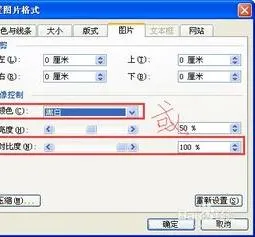
在wps文档中添加手写签名(WPS手写
在wps文档中添加手写签名(WPS手写签名弄),签名,手写签名,选择,透明,文档,图像,设置,调整,1.WPS手写签名怎么弄以WPS中的表格为例,以下是插入
苹果手表怎么截图快捷键(苹果电脑
苹果手表怎么截图快捷键(苹果电脑表格怎么截图快捷键),苹果电脑,点击,屏幕录制,快捷键,截图快捷键,选择,截图,粘贴,1. 苹果电脑表格怎么截
文档段落一般设置(文档段落一般设
文档段落一般设置(文档段落一般设置在哪里),设置,文档,点击,选择,缩进,字符,选项卡,格式,1. 文档段落一般设置在哪里首先,我们开启需要调整
csp设置19号笔刷(csp自定义笔刷)
csp设置19号笔刷(csp自定义笔刷),笔刷,调整,设置,工具,选择,点击,选项,菜单,1. csp设置19号笔刷按住Ctrl+Alt,然后拖到画笔(用鼠标拖)2. csp自
表格怎么统一设置行高(表格统一设
表格怎么统一设置行高(表格统一设置行高怎么弄),行高,设置,点击,调整,选择,鼠标,格式,属性,1. 表格统一设置行高怎么弄1、打开表格按Ctrl+A
excel冻结的快捷键(excel冻结表格
excel冻结的快捷键(excel冻结表格快捷键),冻结,冻结窗格,点击,快捷键,视图,选择,命令,锁定,excel冻结表格快捷键在excel中冻结窗口的快捷键












